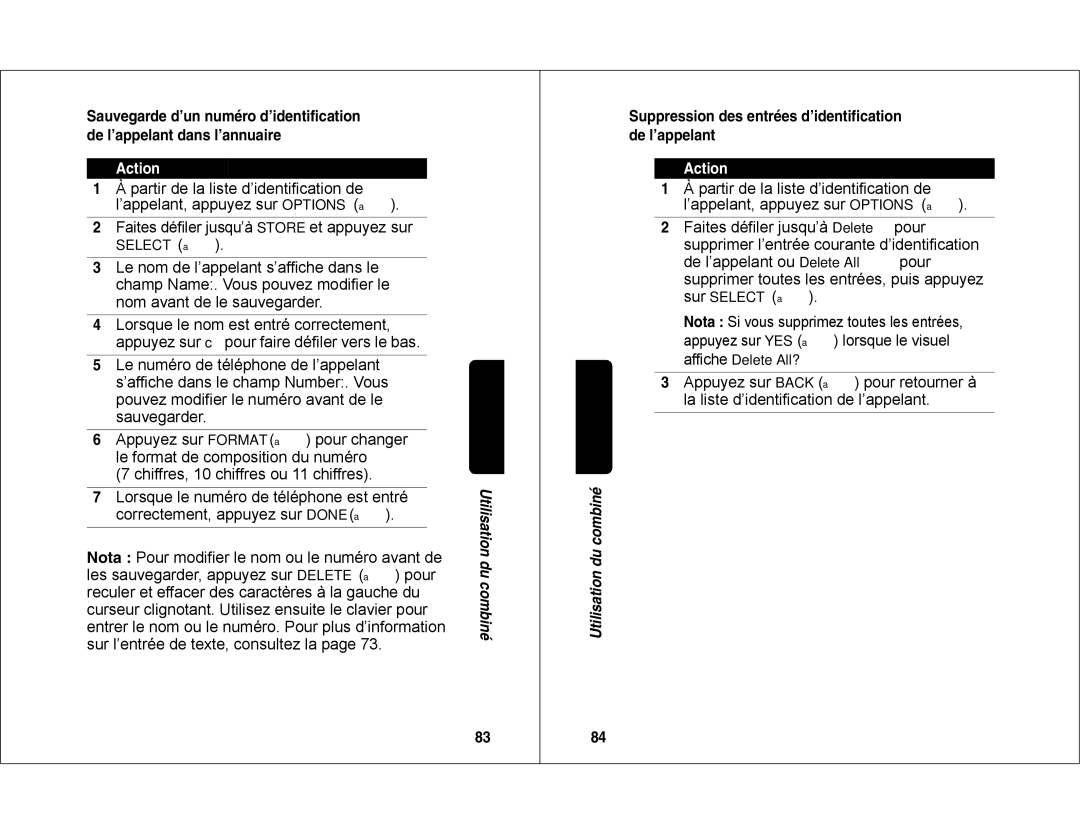Sauvegarde d’un numéro d’identification de l’appelant dans l’annuaire
Action
1À partir de la liste d’identification de l’appelant, appuyez sur OPTIONS (a).
2Faites défiler jusqu’à STORE et appuyez sur
SELECT (a).
| 3 | Le nom de l’appelant s’affiche dans le |
|
| |
|
| champ Name:. Vous pouvez modifier le |
| ||
|
| nom avant de le sauvegarder. |
|
| |
4 | Lorsque le nom est entré correctement, |
|
| ||
|
| appuyez sur cpour faire défiler vers le bas. |
| ||
| 5 | Le numéro de téléphone de l’appelant |
|
| |
|
| s’affiche dans le champ Number:. Vous |
| ||
|
| pouvez modifier le numéro avant de le |
| ||
|
| sauvegarder. |
|
| |
6 | Appuyez sur FORMAT (a) pour changer |
|
| ||
|
| le format de composition du numéro |
| ||
|
| (7 chiffres, 10 chiffres ou 11 chiffres). |
| Utilisation | |
7 | Lorsque le numéro de téléphone est entré | ||||
|
| correctement, appuyez sur DONE (a). |
| ||
|
|
|
| ||
Nota : Pour modifier le nom ou le numéro avant de | du | ||||
les sauvegarder, appuyez sur DELETE (a) pour | |||||
combiné | |||||
reculer et effacer des caractères à la gauche du | |||||
| |||||
curseur clignotant. Utilisez ensuite le clavier pour entrer le nom ou le numéro. Pour plus d’information sur l’entrée de texte, consultez la page 73.
83
Suppression des entrées d’identification de l’appelant
Action
1À partir de la liste d’identification de l’appelant, appuyez sur OPTIONS (a).
2Faites défiler jusqu’à Delete pour supprimer l’entrée courante d’identification de l’appelant ou Delete All pour supprimer toutes les entrées, puis appuyez sur SELECT (a).
Nota : Si vous supprimez toutes les entrées, appuyez sur YES (a) lorsque le visuel affiche Delete All?
3Appuyez sur BACK (a) pour retourner à la liste d’identification de l’appelant.
Utilisation du combiné
84